怎么给文件加密并加密后隐藏起来?当我们自己的电脑上有些隐私资料不想让别人看到,或者怕别人给不小心删除该怎么办。尤其是你的电脑是在公司或者几个人公用的时候。那么怎么给文件加密并加密后隐藏起来?下面就为大家... 15-12-14
生活中,我们的个人电脑(以下用pc代称)上总会有些机要、隐秘的文件,这些文件我们不想让他人见到或者不能让他人见到看。对于相当重要的文件会有专业的加密软件与专用的电脑,对于我们普通的隐秘文件完全可以使用电脑系统自带的功能或者必备的一些功能加密或隐藏这些文件或文件夹。下面就为大家介绍怎么给文件加密并加密后隐藏起来方法,来看看吧!
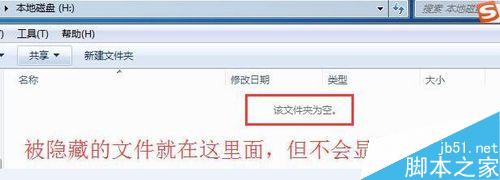
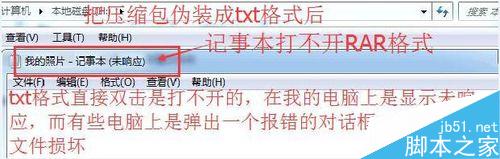
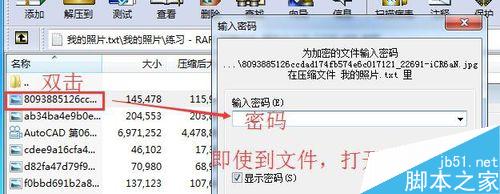
方法/步骤
1、我们在电脑里安装一个压缩软件(这里以winrar为例)。选中我们要加密的文件---->右击---->点击“添加到压缩文件(a)...”
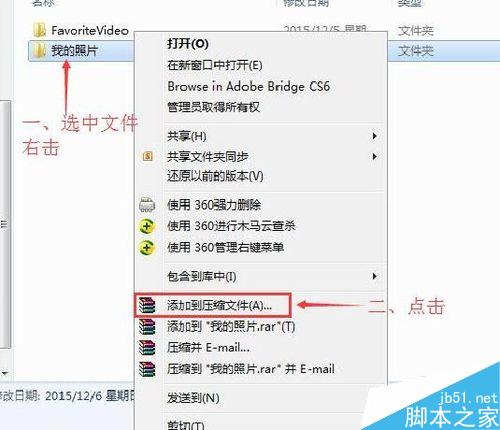
2、把文件的扩展名由“.rar"改成“.txt”或者其他的扩展名---->在压缩选项那里勾选“压缩后删除原来的文件”---->点击“设置密码”
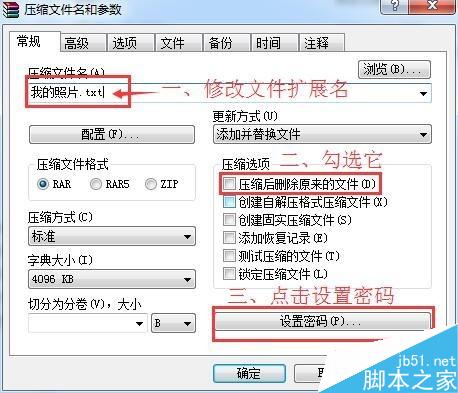
3、输入密码(我这里是已经设置过密码,所以只需要输一次密码。第一次设置则还需确认密码)---->输完密码后点击“确定”---->回到第二步的界面点击“确定”到这里就压缩、加密好了。
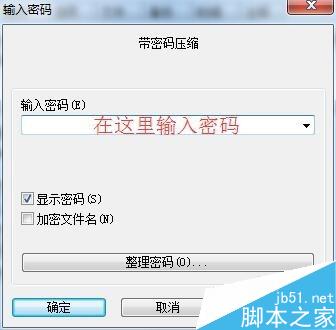
4、接下来隐藏文件。右击需要隐藏的文件---->点击“属性”---->
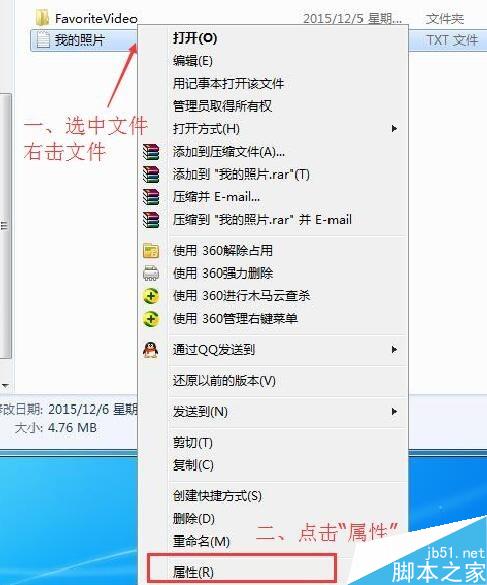
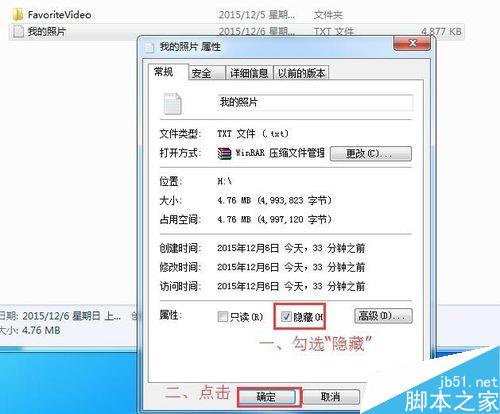
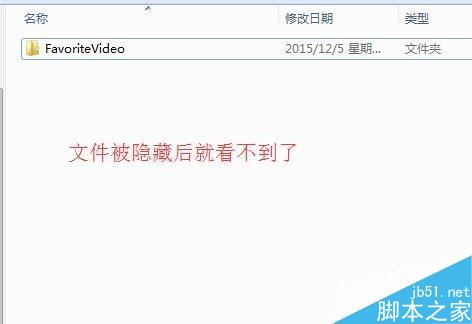
5、查看被隐藏的文件。打开隐藏文件所在的文件夹,点击“工具”---->点击“文件夹选项”
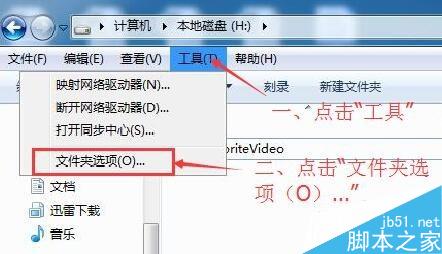
6、进入文件夹选项页面,点击“查看”---->在“高级设置”下面选中“显示隐藏文件、文件夹和驱动器”这一项---->点击“确定”,被隐藏的文件就显示出来了。
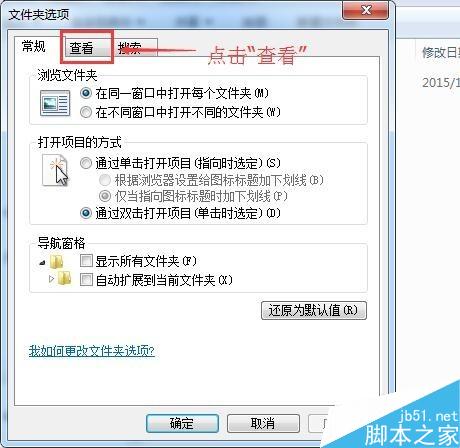
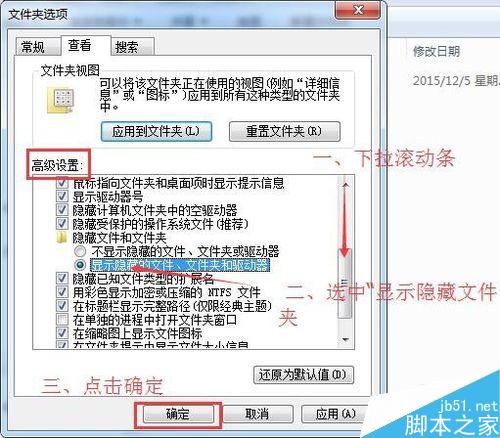
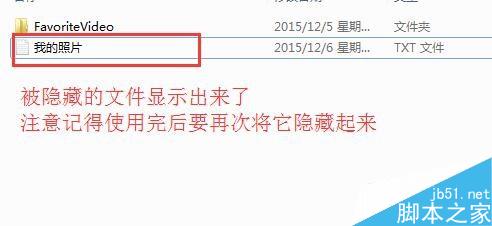
7、打开隐藏文件夹。选中隐藏文件---->打开方式---->winrar压缩文件管理器,点击打开。
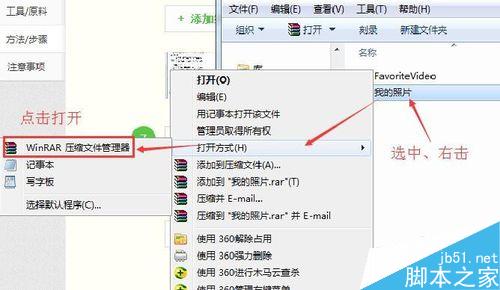
注意事项
使用完被隐藏的文件要再次将其隐藏,如下图,否则它就不会隐藏。
把被隐藏的敏感文件可以在压缩前修改一下文件名,就算最终别人找到了文件,虽然没有密码他也不会通过文件名大概猜测里面放的是什么东西
以上就是怎么给文件加密并加密后隐藏起来方法介绍,操作很简单的,大家学会了吗?希望能对大家有所帮助!
相关文章:
-
如何防止复制电脑文件、禁止别人在自己电脑使用U盘、禁止拷贝电脑文件出于电脑文件安全保护的需要,有时候我们需要禁止别人随意在自己的电脑使用U盘、移动硬盘或其他USB存储设备,防止通…
-
电脑右键新建菜单项太多怎么清理?现代人,不少白领用了很多电脑,而电脑也是一个价值较大的物品(不少小偷都会光顾),看着心爱的电脑桌面乱七八糟的,有时候会下定决心来清理一遍,虽然电脑…
-
电脑突然变慢卡死的原因和对应的解决方案介绍我们都知道,电脑随着用的时间久,安装的各种软件越来越多,系统的各种垃圾与缓存、或者中毒等都会造成电脑非常的慢,有时候会出现卡的现象,那这…
-
不用第三方软件怎么删除顽固文件夹?我们都遇到过电脑中有些文件无法删除的情况,尤其是安装一些软件自带的插件文件或者一些病毒程度一般都很难直接删除,那么不用第三方软件怎么删除顽固文件…
-
已知文件类型的扩展名如何设置显示与隐藏?有些小伙伴有时候会遇到一个这样的让人苦恼的问题,那就是自己电脑里面的所有文件都只是可以看到它的名字,但是看不到它的后缀名,那么已知文件类型…
-
如何禁止删除共享文件、记录共享文件访问日志、控制共享文件访问的方法这篇文章主要介绍了如何禁止删除共享文件、记录共享文件访问日志、控制共享文件访问的方法,需要的朋友可以参考下...…
版权声明:本文内容由互联网用户贡献,该文观点仅代表作者本人。本站仅提供信息存储服务,不拥有所有权,不承担相关法律责任。
如发现本站有涉嫌抄袭侵权/违法违规的内容, 请发送邮件至 2386932994@qq.com 举报,一经查实将立刻删除。
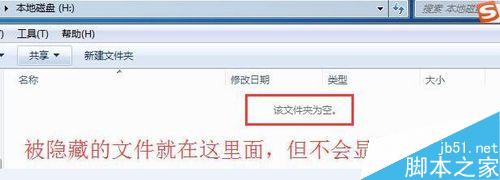
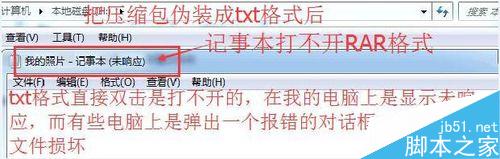
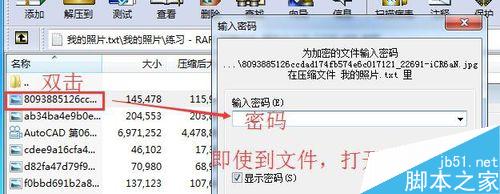
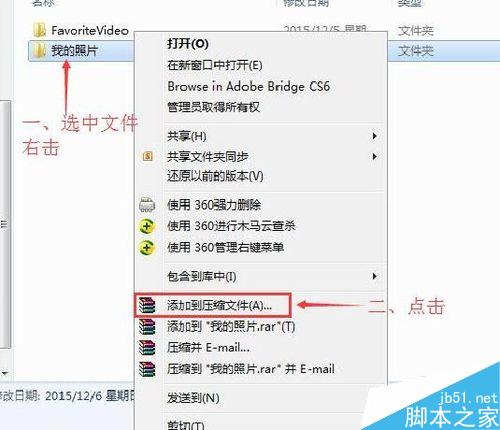
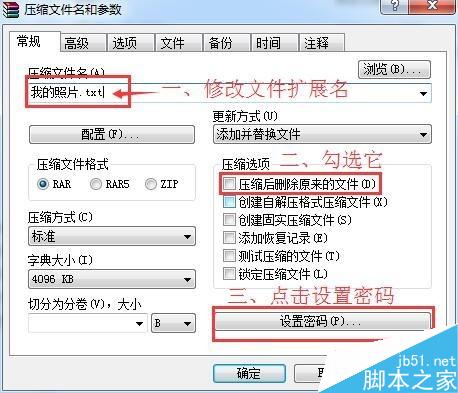
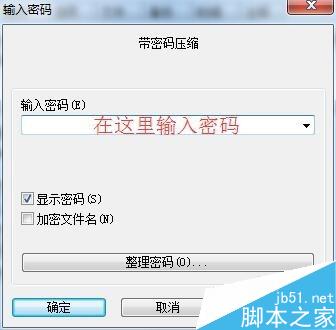
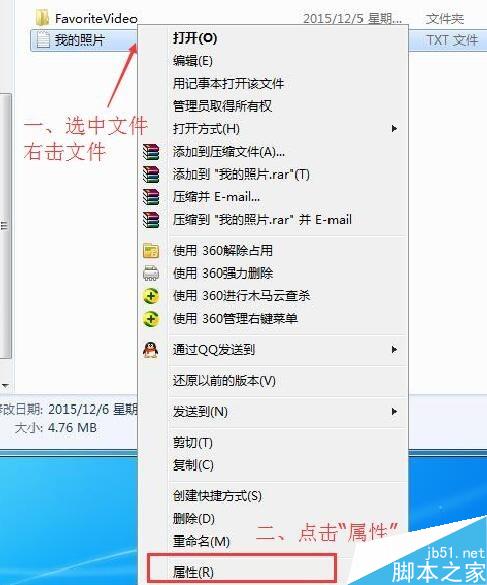
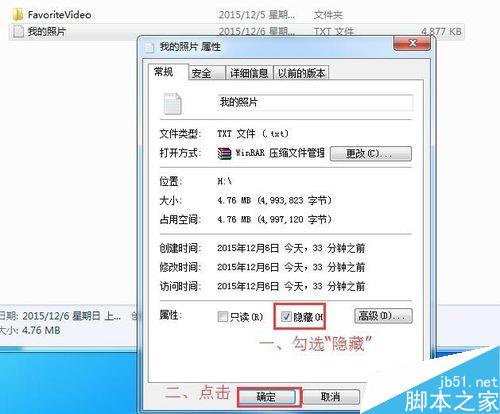
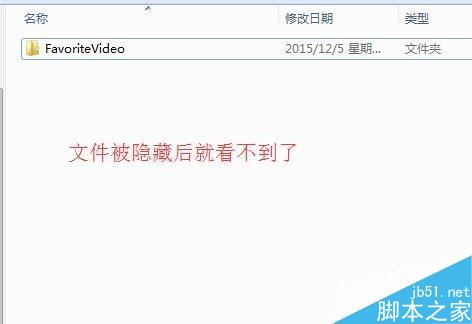
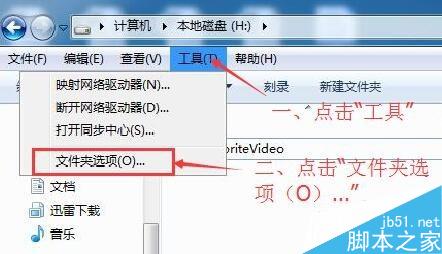
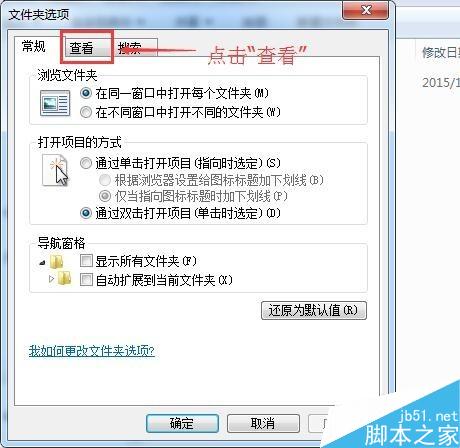
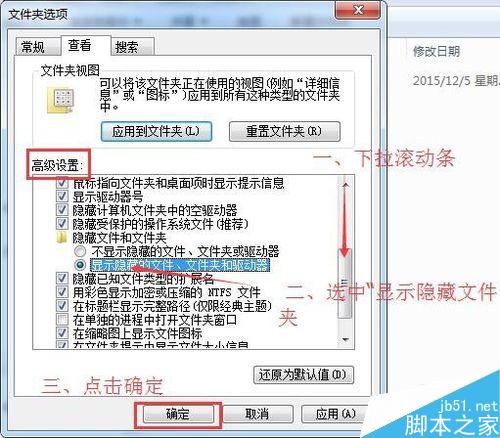
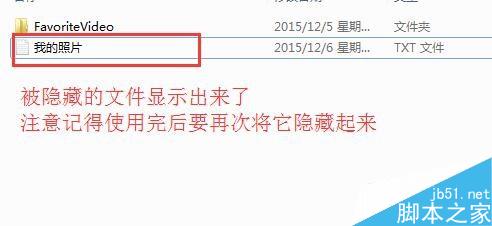
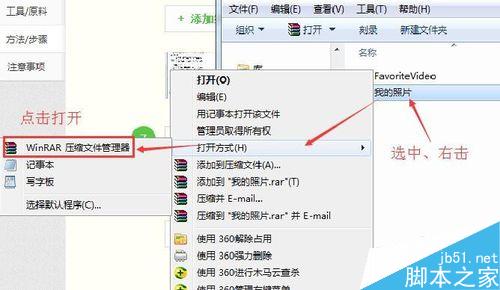

发表评论